Ngừng nhận email trong Gmail là tính năng cho phép người sử dụng mail ngừng nhận mail của một các nhân, một công ty nào đó thường xuyên gửi đến. Đặc biệt là các đơn vị quảng cáo thường xuyên spam hòm thư của bạn.
Ngừng nhận email trong Gmail là cách tốt nhất giúp bạn tránh khỏi sự phiền nhiễu bởi các Email quảng cáo liên tục spam trong hòm thư của bạn. Nhất là khi bạn đang bật thông báo khi có thư mới trên Gmail đến, đây là chế độ giúp bạn không bỏ lỡ một bức thư nào. Nhưng nếu bật thông báo khi có thư mới trên Gmail mà lại dính hàng chục bức thư spam thì rất phiền phức.

Cách ngừng nhận email trong Gmail, chặn nhặn thư từ gmail khác
Ngừng nhận email trong Gmail là một tính năng đã có từ lâu trên Gmail nhưng nó vẫn còn rất nhiều thiếu sót và không phải địa chỉ nào nó cũng có khả năng thực hiện việc này. Mặc dù Gmail đã cố gắng phân loại thư cho người sử dụng nhưng đôi khi bộ lọc không hiệu quả. Tuy vậy cách ngừng nhận email trong Gmail cũng là một phương pháp rất đáng để bạn quan tâm cũng như áp dụng nó vào trong hòm thư của mình. Hãy tham khảo cách ngừng nhận email trong Gmail dưới đây và làm theo.
Hướng dẫn ngừng nhận email trong Gmail
Bước 1: Giả sử như bạn có một list các địa chỉ mail spam như hình dưới đây bạn sẽ làm thế nào ? Trước tiên hãy bấm vào một mail cụ thể nhé.
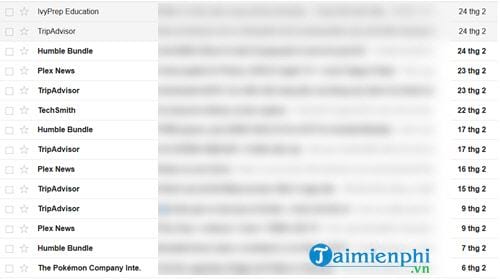
Bước 2: Tại đây sẽ có một phần gọi là hủy đăng ký (Unsubcribe), chúng ta chỉ cần click vào đó để ngừng nhận email trong Gmail.
Lưu ý: Phần này chỉ áp dụng với mail mà bạn đã đăng ký sư dụng dịch vụ của họ trước đó mà thôi, một số mail spam tự động cá nhân sẽ không áp dụng được.
Bước 3: Sau đó nhấn tiếp vào hủy đăng ký để xác thực hành động của bạn.

Bước 4: Ngay sau đó bạn chỉ cần nhấn F5 - Refresh bức thư đó lại là sẽ thấy không còn nút hủy đăng ký đâu, việc ngừng nhận email trong Gmail đã hoàn tất.

Bước 5: Đó là với trường hợp là công ty, dịch vụ nào đó mà bạn đã đăng ký còn với mail cá nhân hoặc những dịch vụ không hiển thị nút hủy đăng ký chung ta chỉ việc click vào biểu tượng mũi tên rồi chặn đối tượng đó lại.

Bước 6: Xác nhận chặn một lần nữa.

Sau thao tác này mail sẽ tự động được gửi vào Spam và kết hợp với cách xóa spam mail tự động bạn sẽ hoàn toàn không cần phải lo lắng về tình trạng mail mình bị spam nữa.
Trên đây là cách ngừng nhận email trong Gmail, một phương pháp giúp bạn hạn chế được phần nào đó tình trạng mail spam hiện nay trên Gmail. Tuy nhiên bạn cũng cần phải kết hợp thêm nhiều phương pháp khác nhau để đạt hiệu quả cao hơn và đặc biệt là hạn chế đăng ký nhận mail từ chính các dịch vụ, các công ty hiện nay.
https://thuthuat.taimienphi.vn/cach-ngung-nhan-email-trong-gmail-31864n.aspx
Ngoài ra chúng ta cũng có thể xóa spam mail tự động trên Gmail, để cách bức thư chuyển vào spam có thể bị xóa mà không cần quan tâm đến nó nữa. Hướng dẫn này chúng tôi đã thực hiện và rất hiệu quả, nên nếu bạn đọc quan tâm đến vấn đề trên có thể tham khảo cách xóa Spam mail tự động trên Gmail. Một tính năng dễ cài đặt và sử dụng của Gmail.